CLIを使用したCompute Cloud@Customerリソースの管理
OCI CLIを使用すると、OCI CLIを使用してテナンシ・リソースを管理するのと同じ方法で、Compute Cloud@Customer上のリソース(コンピュート、ストレージおよびネットワーキング)を管理できます。
CLI on Compute Cloud@Customerの使用を簡素化するには、次の手順の説明に従ってOCI CLI構成を更新します。
Compute Cloud@CustomerにアクセスするためのCLI構成の更新
この手順では、OCIテナンシで使用するためにOCI CLIがすでにインストールおよび構成されていることを前提としています。次の手順では、OCI CLI環境を更新して、Compute Cloud@CustomerインフラストラクチャでOCI CLIコマンドを実行する方法について説明します。
CLI環境は、様々な方法で構成できます。この手順では、CLIコマンドをインフラストラクチャーで実行できるようにする主要な構成項目のみについて説明します。CLI環境の構成に慣れている場合は、CLI構成の慣習に合せてステップを調整できます。
開始する前に
-
OCI CLIは、CLIコマンドの実行に使用するLinux、macOSまたはMicrosoft Windowsシステムにインストールする必要があります。If the OCI CLI isn't installed, install and configure it to run in your tenancy before you perform the steps in this procedure. 手順については、コマンドライン・インタフェース(CLI)を参照してください。
-
テナンシでCLIコマンドを実行するように構成されたOCI構成ファイルがあります。構成ファイルのパス名は
<home>/.oci/configです。詳細は、「構成ファイルの設定」および「構成ファイルのエントリ」を参照してください
この手順の最後までに、CLI構成に対して次の更新が行われます。
- APIキーと ca.certファイルを格納するための新しいディレクトリを作成します。
- CLIがインフラストラクチャにアクセスできるように、新しい
ca.crt証明書ファイルを追加します。 - APIキーを新しいディレクトリにコピーします。
- インフラストラクチャでCLIコマンドを実行するための新しいCLIプロファイルを
configファイルに作成します。 - 新しいプロファイルを
oci_cli_rcファイルに追加します。
.ociディレクトリの構造は次のとおりです。
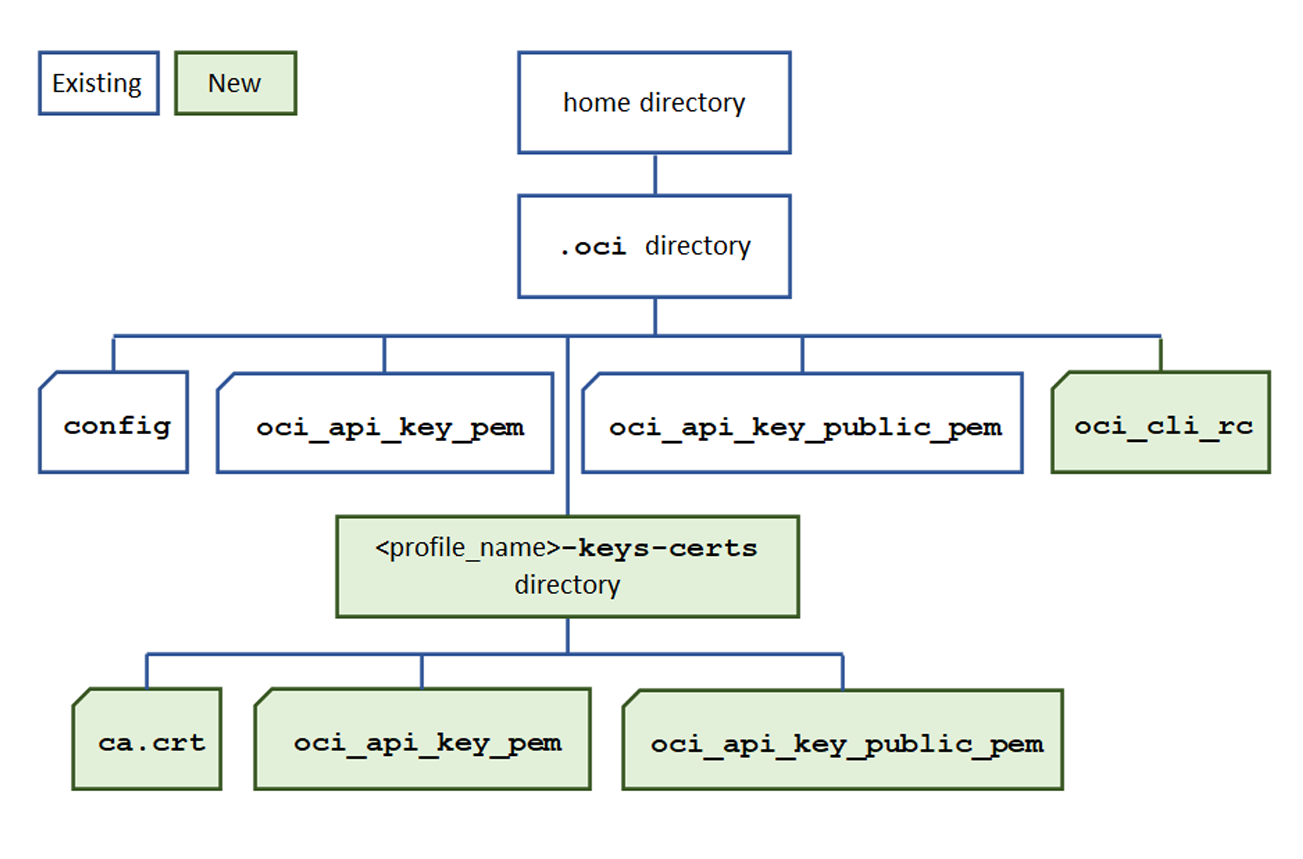
例として、Linuxがあります。Microsoft Windowsを使用している場合は、パス名で、フォワード・スラッシュのかわりにバックスラッシュをディレクトリ・セパレータとして使用します。
-
APIキーおよび証明書ファイルの新しいディレクトリを
<home>/.ociディレクトリに作成します。提案: 次の例に示すように、新しいプロファイル名(後のステップで
configファイルに定義されます)をディレクトリ名に含めます。cd ~/.oci mkdir cccadmin-keys-certs -
プライベートAPIキーおよび公開APIキーを新しいディレクトリにコピーします。
例:
cp oci_api_key.pem oci_api_key_public.pem ./cccadmin-keys-certsノート: テナンシ認証を機能させるには、元のキー・ペアが
.ociディレクトリに残る必要があります。 -
証明書バンドルで提供されるインフラストラクチャ認証局(CA)チェーン・ファイルを取得します。
次のURLを使用して証明書バンドルを取得します。
https://iaas.<system_name>.<domain_name>/cachain<system_name>はインフラストラクチャの名前で、通常は表示名と同じです。<domain_name>は、インフラストラクチャが存在するドメインです。
CAチェーンを次のパス名のファイルに保存します:
<home>/.oci/<profile_name>-keys-certs/ca.cert -
<home>/.oci/configファイルを編集し、現在のOCIプロファイルをコピーして、ファイルに2回表示されるように貼り付けます。例:
[DEFAULT] user=ocid1.user...unique_id fingerprint=xx:xx:xx:xx:xx:xx:xx:xx:xx:xx:xx:xx:xx:xx:xx:xx key_file=/home/.oci/oci_api_key.pem tenancy=ocid1.tenancy...unique_ID region=tenancy_region [DEFAULT] user=ocid1.user...unique_id fingerprint=xx:xx:xx:xx:xx:xx:xx:xx:xx:xx:xx:xx:xx:xx:xx:xx key_file=/home/.oci/oci_api_key.pem tenancy=ocid1.tenancy...unique_ID region=tenancy_region - コピーしたプロファイルで、次のパラメータを変更します。
パラメータ 値 プロファイル名
(
[DEFAULT]など)これを一意のプロファイル名に変更します(例: [CCCADMIN])。user変更は必要ありません。 fingerprint変更は必要ありません。 key_fileパスを /home/.oci/<profile_name>-keys-certsに変更します。tenancy変更は必要ありません。 region次の形式を使用して、Compute Cloud@Customerインフラストラクチャを指すようにリージョンを変更します: region=<compute-cloud-customer_system_name>.<domain_name>ここで、<compute-cloud-customer_system_name>はCompute Cloud@Customerインフラストラクチャの名前、<domain_name>はインフラストラクチャが存在するドメインです。例:
region=ccc1.us.example.comノート
userOCIDおよびtenancy情報は、OCIのIAM構成の一部です。これらのパラメータのいずれかを変更した場合は、インフラストラクチャで変更が同期されるまで10分から15分待つ必要がある場合があります。Identity and Access Management (IAM)を参照してください。 -
<home>/.oci/oci_cli_rcファイルを変更または作成します。oci_cli_rcファイルがない場合は、テキスト・エディタでファイルを作成するか、oci-cli-rcコマンドを使用できます。oci-cl-rc CLIリファレンス・ページを参照してください。configファイルで指定したプロファイルと同じプロファイルをoci_cli_rcファイルに指定する必要があります。次の例は、新しい
ca.crtファイルへのパスを含むCCCADMINプロファイルの追加を示しています。[DEFAULT] cert-bundle=/home/username/.oci/ca.crt [CCCADMIN] cert-bundle=/home/username/.oci/cccadmin-keys-certs/ca.crtノート
oci_cli_rcファイルは、様々なOCI CLIデフォルト値およびその他の構成情報を提供するために使用されます。テナンシ・プロファイルに他のパラメータを指定している場合は、oci_cli_rcファイルに追加する新しいプロファイルにパラメータを含めることができます。 -
変更を確認し、
configファイルを保存します。configファイルの例:[DEFAULT] user=ocid1.user...unique_id fingerprint=xx:xx:xx:xx:xx:xx:xx:xx:xx:xx:xx:xx:xx:xx:xx:xx key_file=/home/.oci/oci_api_key.pem tenancy=ocid1.tenancy...unique_ID region=tenancy_region [CCCADMIN] user=ocid1.user...unique_id fingerprint=xx:xx:xx:xx:xx:xx:xx:xx:xx:xx:xx:xx:xx:xx:xx:xx key_file=/home/.oci/oci_api_key.pem tenancy=ocid1.tenancy...unique_ID region=ccc1.us.example.comプロファイルはいくつでも作成できます。たとえば、複数のインフラストラクチャがある場合は、各インフラストラクチャのプロファイルを作成できます。
-
コマンドで
--profile <profile_name>オプションを指定して、新しいOCI CLIプロファイルをテストします。例:
oci iam user list --profile CCCADMINノート
configまたはoci_cli_rcファイルの権限がオープンしすぎていることを示す警告メッセージが表示される場合があります。これが発生した場合は、警告メッセージの指示に従って問題を解決してください。
インフラストラクチャでのCLIコマンドの実行
Compute Cloud@Customerインフラストラクチャにアクセスするために必要なCLI引数は、CLI環境の構成方法によって異なります。一般的なシナリオを次に示します。
-
Compute Cloud@CustomerにアクセスするためにCLI構成を更新した場合は、コマンドラインで(
--profile profile_name)オプションを使用します。このプロファイルは、インフラストラクチャのリージョンおよび証明書情報を CLIに提供します。インフラストラクチャ上のコンパートメントのイメージをリストする例:
oci compute image list --compartment-id ocid.compartment...uniqueID --profile CCCADMIN -
CLI構成を更新しなかった場合は、次の CLI引数を含める必要がある場合があります。
--region <compute-cloud-customer_system_name>.<domain_name>--cert-bundle <full_path_to_CA_certificate_bundle>
インフラストラクチャ上のコンパートメントのイメージをリストする例:
oci compute image list --compartment-id ocid.compartment...uniqueID --region ccc1.us.example.com --cert-bundle <path_to_cert_file>
-
コマンドラインに関するヘルプを取得します。
oci --help oci network --help oci network vcn create --help - コマンドライン・インタフェースの開始
- コマンドライン・リファレンス
- Compute Cloud@Customer CLIリファレンス・セクション